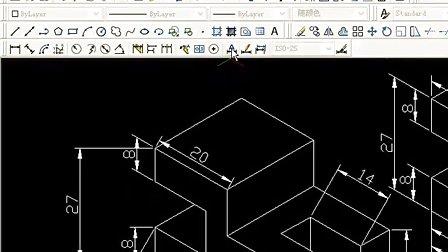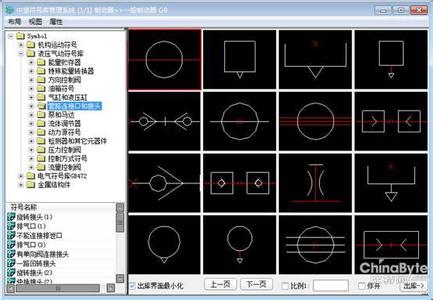不会画三维图形一定要跟着教程步骤绘制才有效果,下面由小编告诉大家cad中怎么绘制三维图的教程,快跟我一起来学习吧。
cad中绘制三维图的教程的方法
01、画椭圆90*55
02、再画一个椭圆200*100
03、小椭圆往下移28高
04、绘制四条R100的弧线,要连接两个椭圆啊!记得利用USC来画啊!
05、再复制一个椭圆90*55离200*100椭圆高80

06、绘制四条R200的弧线,要连接两个椭圆啊!
07、画一个点离小椭圆往上移28高
08、利用USC画两椭圆相交与点和90*55椭圆
09、修剪两个椭圆
10、再截断分成四条弧线
11、先来看看整体的线框图
12、准备做放样工作,先样下图,利用绿线做导向放样
13、放样成实体
14、再放样上端
15、放样成实体
16、两个实体做布尔运算
17、看看效果
18、再放样半椭圆,利用四条弧线做导向放样
19、放样成实体
20、移到元宝中间,看看就成了一个元宝了
21、再来完善下,倒三处圆
22、就成一个漂亮的元宝
23、看看渲染效果
 爱华网
爱华网